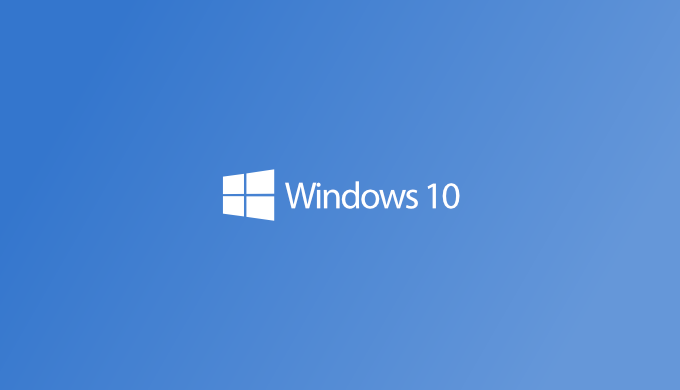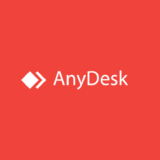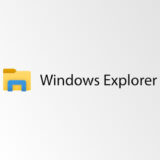広告
Windows 10
Windows 10 バージョン20H2 でのユーザーアカウントのパスワードの変更手順です。このバージョンではないWindows 10でも同じように変更できるものと思われます。
- 画面左下のウインドウズアイコンをクリックして、表示される歯車アイコンをクリックします
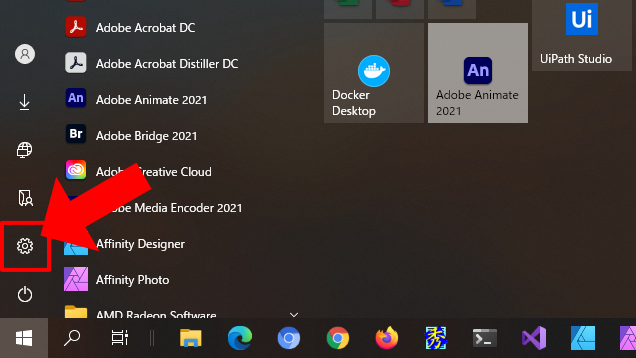
- 表示される設定画面で アカウントをクリックします
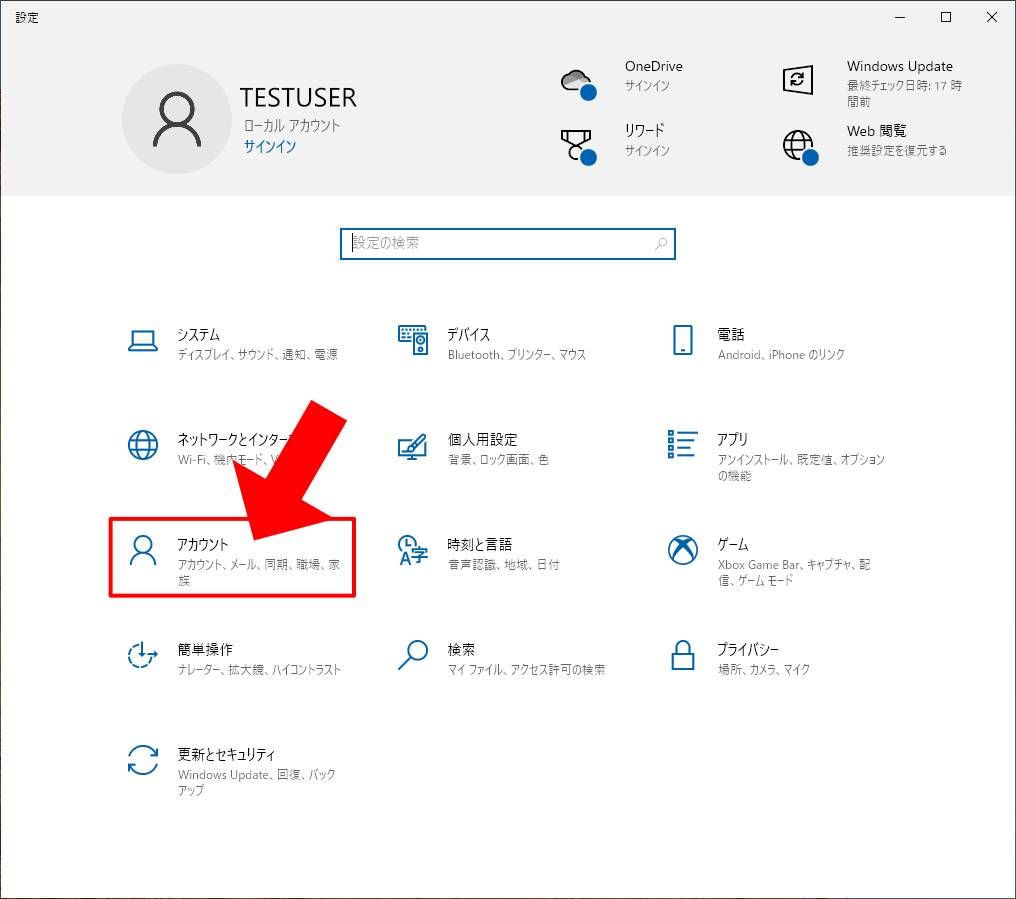
- 左側からサインインオプションをクリックして、右側に表示されるパスワードをクリックします
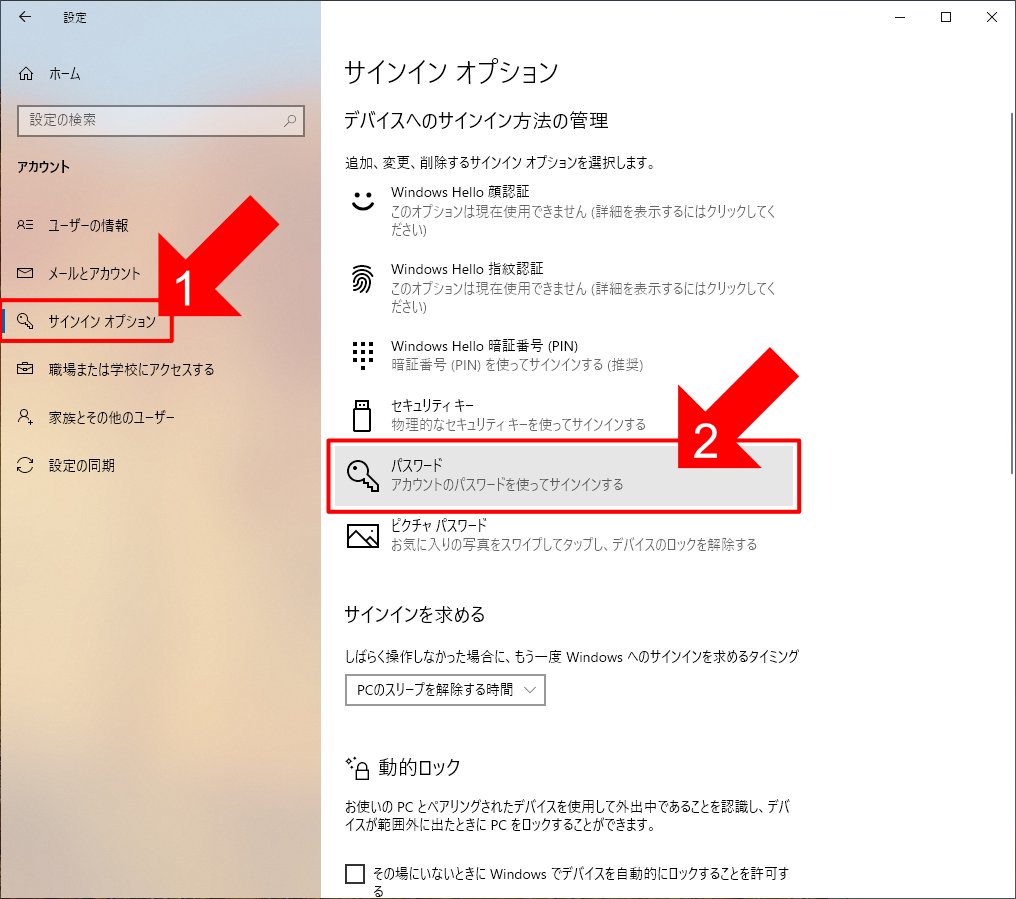
- 変更ボタンをクリックします
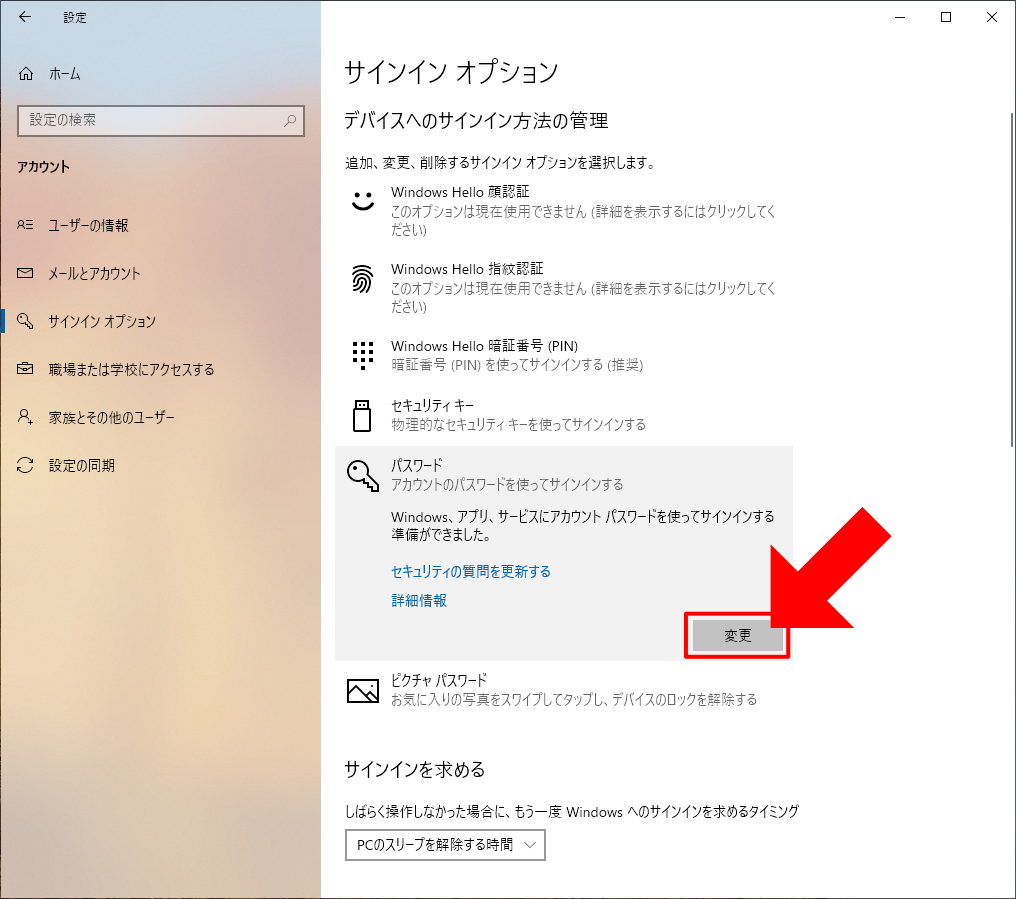
- ログインしているユーザーアカウントの現在のパスワードを入力して次へをクリックします
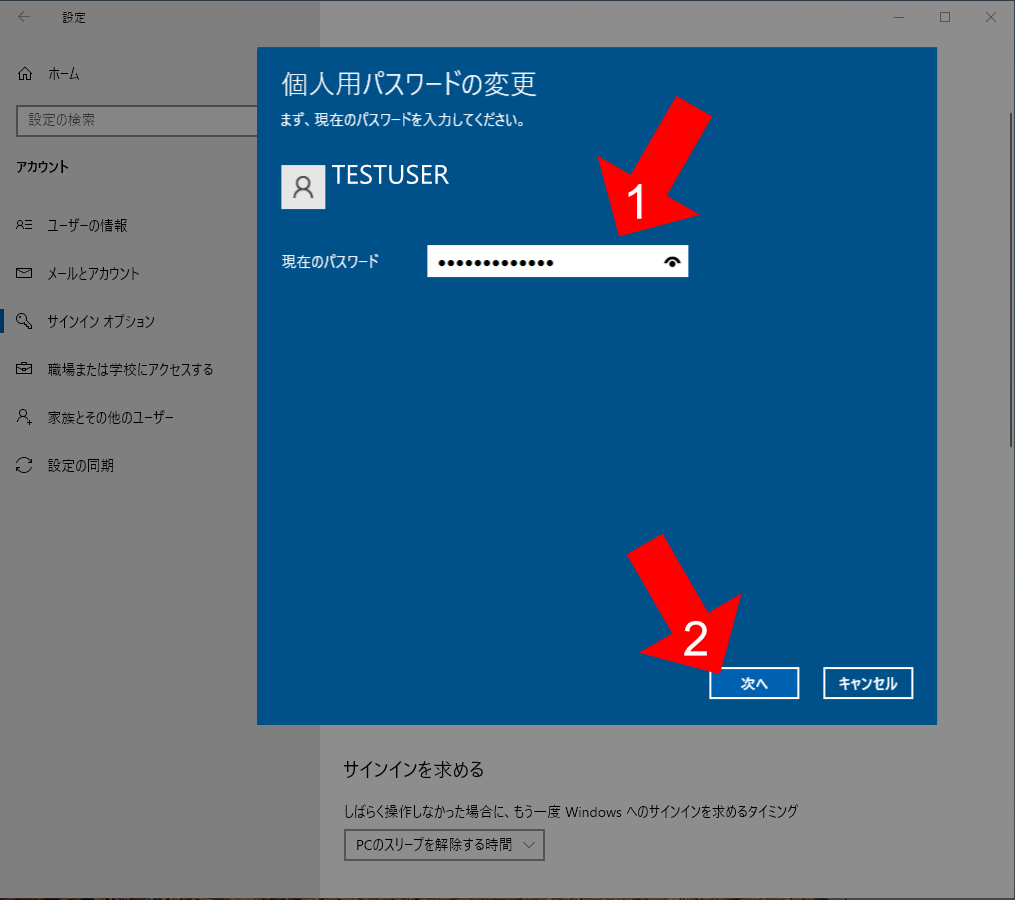
- 新しいパスワードとパスワードの確認入力、パスワードのヒントを入力して次へをクリックします
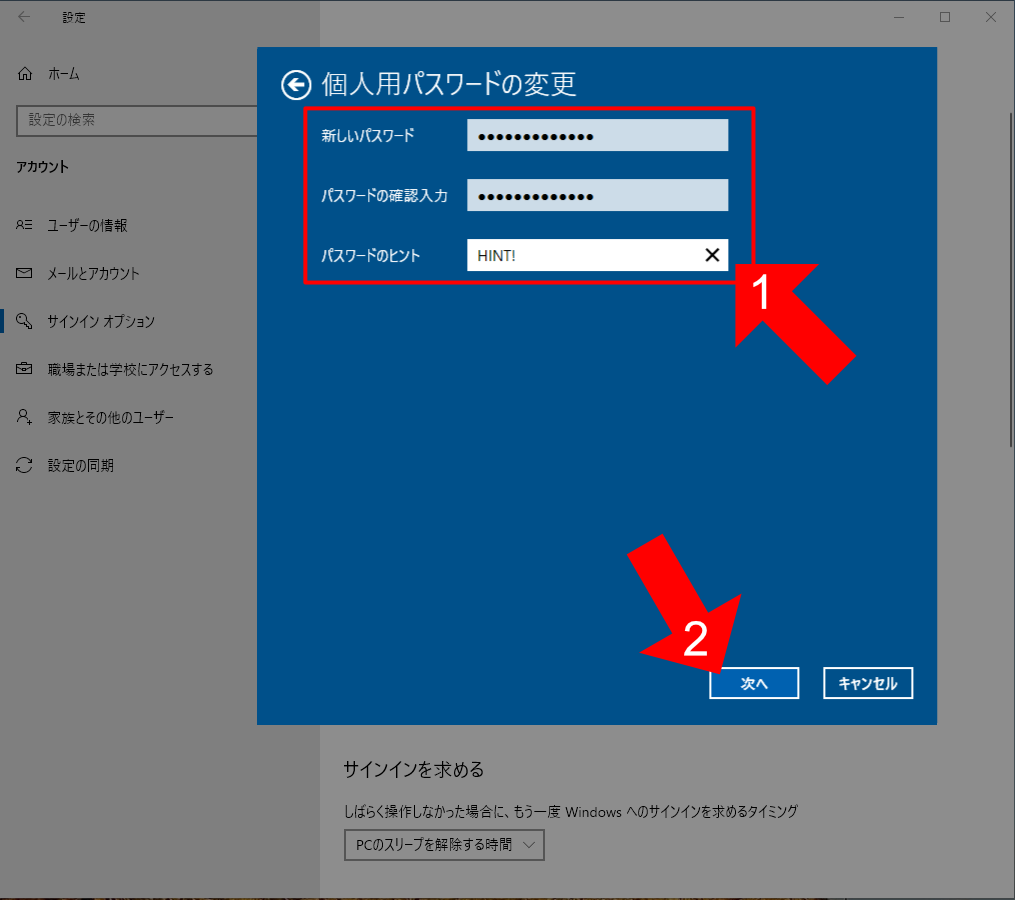
- 完了をクリックすると、新しいパスワードが有効になります。次回ログインからは新しいパスワードでログインすることになります
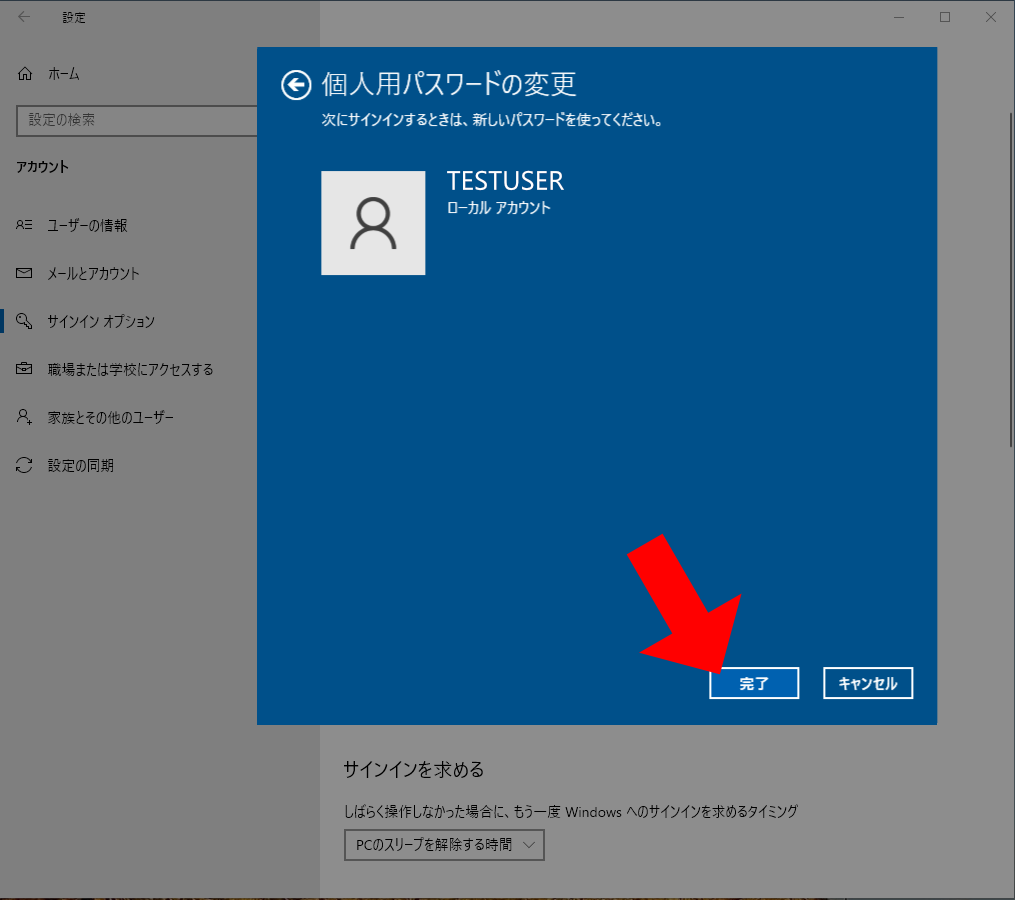
広告